כיצד ליצור גרף ב- Google Sheets?
מדריך שימושי אחר / / August 05, 2021
Google Sheets הוא כלי מקוון שימושי המאפשר לך לערוך ולנהל גיליונות אלקטרוניים בכל מערכת או מכשיר על ידי כניסה באמצעות חשבון Google שלך. תכונות רבות משובצות בכלי זה על ידי גוגל, ואחת מהן היא היכולת להוסיף גרפים אליו. בדיוק כמו Microsoft Excel, Google Sheets גם מאפשר לך להוסיף כל סוג גרף שתרצה עבור הנתונים שלך בגיליון האלקטרוני.
רוב האנשים עובדים על Microsoft Excel ואינם מודעים כיצד להוסיף גרפים ב- Google Sheets. מאמר זה הוא מדריך לאנשים התוהים לגבי הוספת גרפים לגיליון אלקטרוני ב- Google Sheets. אנו נראה לך כיצד תוכל להתאים אישית ולעצב את הגרף שלך על פי העדפתך. אז ללא התייחסות נוספת, בואו ניכנס לזה.
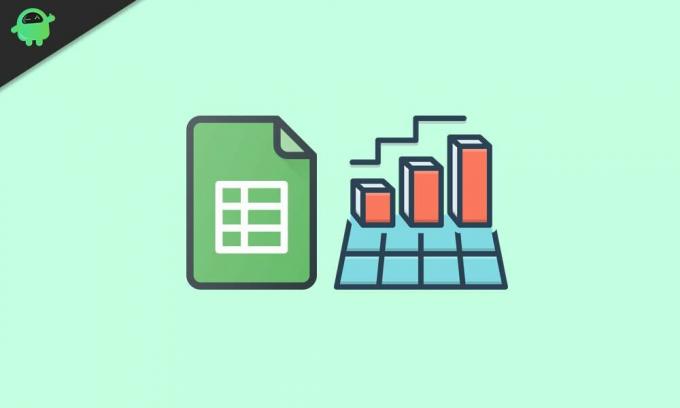
כיצד להוסיף גרפים ב- Google Sheets?
כמו Microsoft Excel, Google Sheets מתייחס גם לכל סוגי הגרפים כאל תרשימים. אז תוך כדי ביצוע מדריך זה, אחד נתקל במילת התרשים הרבה. אבל אתה לא צריך להיות מבולבל מכיוון שזה רק מונח המשמש את גוגל לציון גרפים ותרשימים יחד. ואתה מקבל כל מיני הגדרות גרף בגיליונות של גוגל, החל מהפשוטים כמו תרשימי הקו והתרשימים וכלה במורכבים יותר כמו פמוט ותרשימי מכ"ם.
- פתח את הגיליון האלקטרוני של Google Sheets ואז בחר את הנתונים שעבורם תרצה ליצור את התרשים.
- לחץ על הוסף ואז בחר הוסף. פעולה זו תפתח את כלי עורך התרשימים ותגדיר גם תרשים קו או תרשים עמודות עבור הנתונים שבחרת בגיליון האלקטרוני.
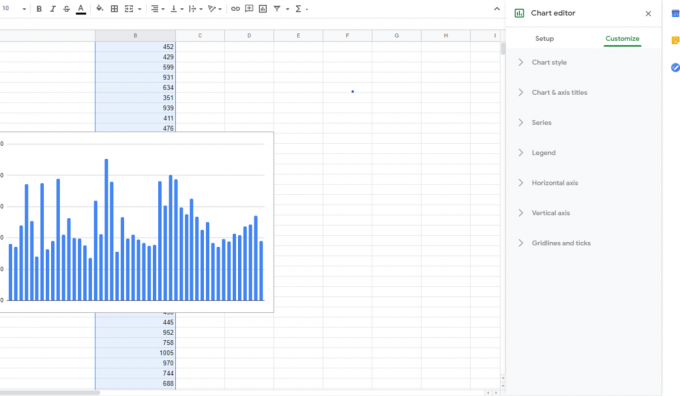
לפעמים כלי עורך התרשימים לא מופיע. אם זה קורה איתך, לחץ לחיצה כפולה על התרשים והתפריט יופיע בצד ימין.
התאמה אישית של התרשים שלך:
בכלי עורך התרשימים, תראה שתי כרטיסיות, הגדרה והתאמה אישית. באמצעות הכרטיסייה הגדרה והתאמה אישית, תוכלו לעצב את התרשים לפי רצונכם.
בחירת סוג התרשים:
יש תרשימים שונים, כמו פאי, עמודה, סרגל, אזור, קו ועוד. ניתן להגדיר את סוג הגרף הרצוי עבור הנתונים בכרטיסיית ההתקנה. בכרטיסיית ההתקנה, האפשרות הראשונה שתראה היא סוג תרשים. לחיצה עליו תפתח תפריט נפתח בו תוכלו לבחור את סוג הגרף הרצוי. כברירת מחדל, גיליונות Google מקצים תרשים עמודות או גרף עמודות עבור הנתונים שבחרת. זה תלוי בסוג הנתונים שנבחרו לפני הכנסת תרשים.
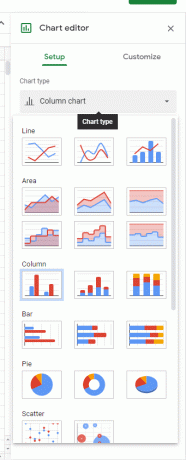
בנוסף, ישנן אפשרויות לערימה, בחירת טווח נתונים ועוד בהתקנה, שאותן תוכלו לצבוט ולהגדיר לפי רצונכם.
שינוי סגנון התרשים:
אתה יכול לבצע כל מיני שינויים חזותיים כמו צבע רקע, גופן, צבע גבול תרשים ועוד עבור התרשים שלך. תראה את האפשרות תרשים סגנון תחת הכרטיסייה התאמה אישית, ושם תמצא הגדרות אלה.

הוספת כותרות תרשים וציר:
כברירת מחדל, תקבל כותרת תרשים עבור התרשים שלך, בהתאם לנתונים שנבחרו לייצוג. אבל אתה יכול לערוך אותו ידנית ולהגדיר כותרת שאתה רוצה. אתה יכול אפילו להוסיף כותרות ציר אם אתה עובד על תרשים מפורט יותר.
תוכלו למצוא את האפשרות עבורו בכרטיסייה התאמה אישית. פשוט לחץ על כותרות תרשים וציר, וזה יפתח תפריט. בראש תפריט זה תמצא תפריט נפתח עם כותרת תרשים שנבחרה כברירת מחדל. לאחר מכן תוכל להגדיר את טקסט הכותרת, גופן הכותרת, גודל גופן הכותרת, פורמט הכותרת וצבע גופן הכותרת עבור כותרת התרשים שלך. באופן דומה, תוכלו ללחוץ על התפריט הנפתח ולהגדיר כותרת משנה לתרשים, כותרת ציר אופקית וכותרת ציר אנכי.
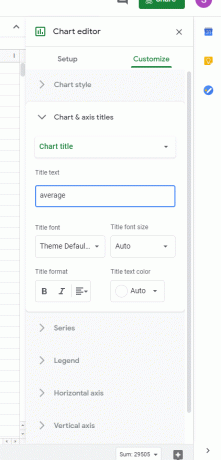
מלבד התכונות המעטות שהוזכרו לעיל, ישנם הרבה דברים אחרים שתוכלו להתאים אותם כדי להתאים אישית ולהגדיר את הגרף בדיוק לפי רצונכם או דרישתכם.
אז ככה אתה מוסיף ומבצע התאמות אישיות הדרושות לגרף ב- Google Sheet. אם יש לך שאלות או שאילתות בנוגע למדריך זה, הגב למטה ונחזור אליך. כמו כן, עיין במאמרים האחרים שלנו בנושא טיפים וטריקים לאייפון,טיפים וטריקים של Android, טיפים וטריקים למחשב, ועוד למידע שימושי יותר.

![כיצד להתקין מלאי ROM על Dexp Ursus N310 [קובץ קושחה]](/f/ed617694935e45f4aa36a26a230079e0.jpg?width=288&height=384)
![כיצד להתקין מלאי ROM על Pixus Pride [קובץ Flash קושחה / ביטול לבנה]](/f/43324628dbe3a59b10889ecaeb5f9abe.jpg?width=288&height=384)
![כיצד להיכנס למצב התאוששות ב- Gionee F109L [מלאי ומותאם אישית]](/f/093d78ce3f63d87a610129bfd552dae1.jpg?width=288&height=384)